Аккаунт Samsung — это доступ ко всем устройствам и продуктам Samsung, таким как SmartThings и Samsung Pay, на вашем телефоне. Нет сомнений, что вам будет неприятно, если вы потеряете пароль к своемув Аккаунту Samsung и в конечном итоге не сможете получить доступ к некоторым службам и функциям. Учитывая этот факт, мы расскажем вам, как удалить Самсунг Аккаунт без пароля.
- Как удалить Samsung Account если забыли пароль
- Метод 1. Удалить Samsung Аккаунт без пароля через Настройки
- Метод 2. Как удалить Аккаунт Samsung без пароля через веб-сайт Samsung
- Метод 3. Как удалить учетную запись Samsung account без пароля через Find My Mobile
Как удалить Samsung Account если забыли пароль
Не паникуйте, кодга вы хотите удалить Аккаунт Самсунг, но обнаружите, что не можете вспомнить пароль к ней, или вы только что получили подержанный телефон Samsung Galaxy, но не можете удалить Аккаунт Samsung старого владельца без пароля. Всегда есть способы обойти это, и у нас есть три хороших способа помочь вам понять, как удалить Samsung аккаунт без пароля. Читайте дальше и выбирайте свой метод с умом!
2021 Как удалить Samsung аккаунт | Samsung account | удаление самсунг аккаунта на телефоне Samsung
Метод 1. Удалить Samsung Аккаунт без пароля через Настройки
Первый и наиболее распространенный способ удаления учетной записи Samsung без пароля — попросить Samsung найти учетную запись и удалить ее. Если вы хотите начать процесс на своем телефоне Samsung, следуйте подробным инструкциям, приведенным ниже.
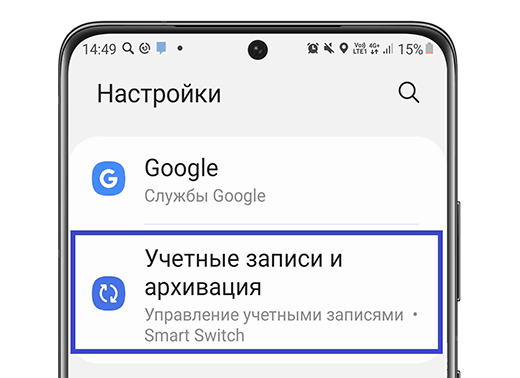
- Разблокируйте телефон, а затем откройте приложение настроек телефона Samsung из панели приложений.
- Теперь прокрутите вниз, чтобы найти «Учетные записи и архивация». Выберите «Управление учетными записями».
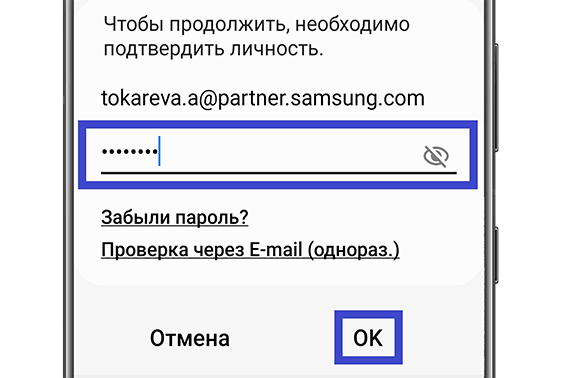
Метод 2. Как удалить Аккаунт Samsung без пароля через веб-сайт Samsung
Безопасный метод, который вы можете попробовать удалить учетную запись Samsung account без пароля — это посещение веб-сайта учетной записи Samsung для сброса настроек напрямую.
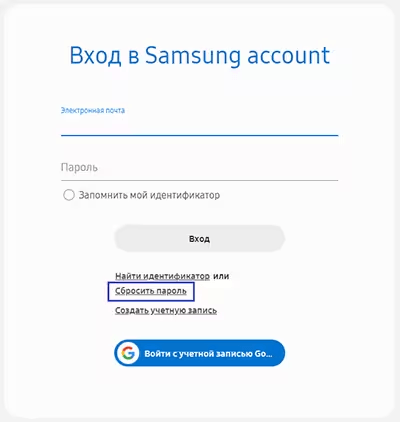
-
На компьютере или в мобильном браузере перейдите на страницу входа и нажмите «Вход». Под опцией входа вы увидите опцию «Сбросить пароль», нажмите на ссылку.
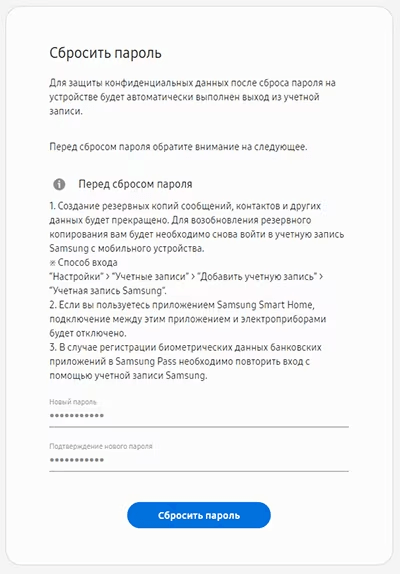
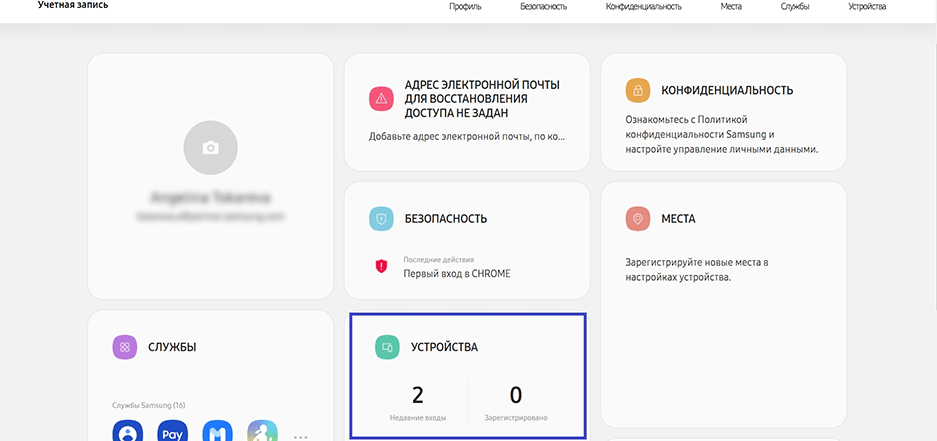
После сброса пароля снова войдите в веб-сайта учетной записи Samsung. Зайдите в раздел Устройства.
Метод 3. Как удалить учетную запись Samsung account без пароля через Find My Mobile
Сначала вам нужно сбросить свой пароль аккаунта Samsung если вы забыл пароль. Метод сброса такой же, как и второй метод. Затем вам можно использовать функцию Find My Mobile, чтобы удалить учетную запись Самсунг. Давайте посмотрим:
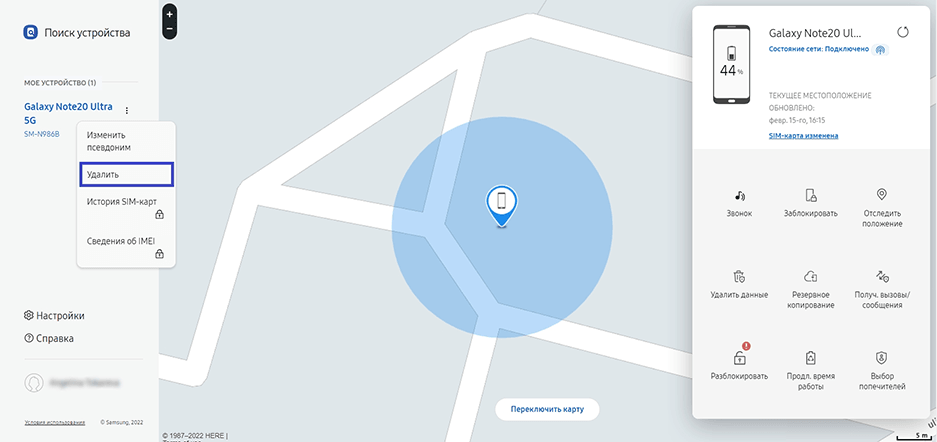
- Пройдите на сайт smartthingsfind.samsung.com.
- Войдите в аккаунт Samsung: введите логин и пароль и нажмите Вход.
- Нажмите на три точки напротив устройства в левой части экрана.
- Выберите Удалить.
Итак, это все о том, как удалить Аккаунт на Самсунг без пароля.
Бонус: Как удалить Аккаунт Гугл Самсунг без пароля hot
Вместо Аккаунта Samsung некоторые пользователи Samsung напрямую используют Аккаунт Google на своих телефонах. Если вы хотите удалить его после сброса настроек, вы можете использовать Tenorshare 4uKey for Android. Это надежное приложение, созданное для обхода FRP Google на телефонах Samsung после сброса настроек. Поэтому вам не нужно беспокоиться, если вы забыли пароль своей учетной записи Google и застряли на странице проверки учетной записи Google. Давайте посмотрим, как вы можете использовать 4uKey для Android, чтобы удалить Аккаунт Гугл на Samsung за несколько простых шагов.
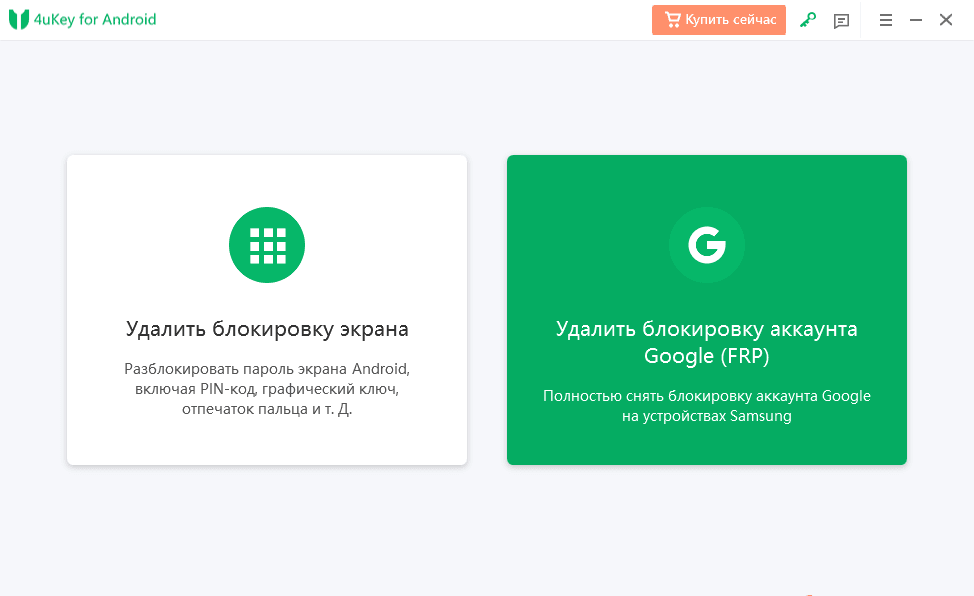
- После правильной установки запустите приложение на своем компьютере. Теперь подключите смартфона к компьютеру с помощью USB-кабеля, а затем выберите «Удалить Google Lock (FRP)» после обнаружения.
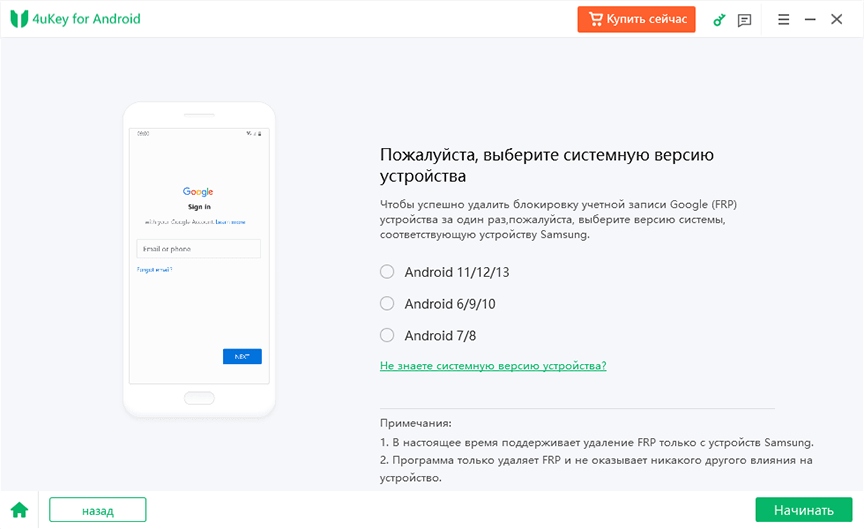
Выберите версию ОС вашего устройства, затем подтвердите необходимую информацию и нажмите «Начать». Если ваше устройство работает под управлением Android 11/12/13, следующие шаги помогут вам выполнить оставшуюся часть процесса.
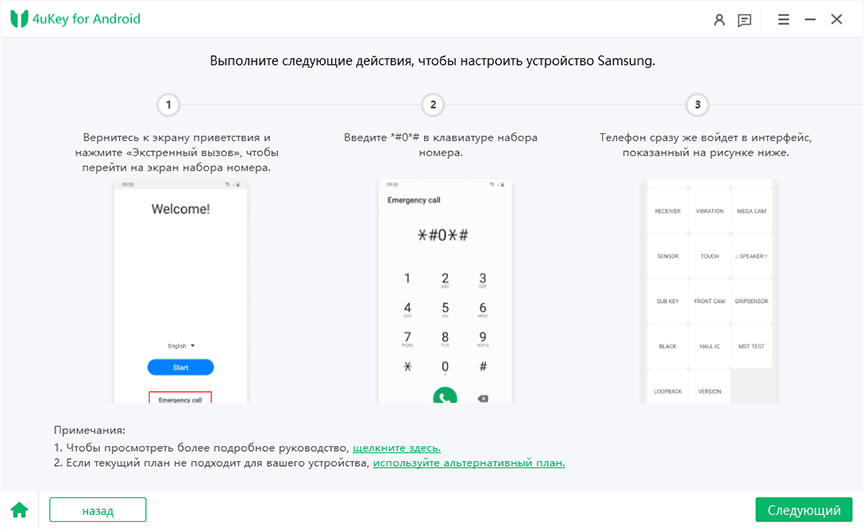
Теперь на своем телефоне вернитесь к экрану приветствия и коснитесь «Экстренный вызов», чтобы открыть клавиатуру. Введите секретный код *#0*# , после чего ваше устройство перейдет в сервисный режим и вызовет меню диагностики.
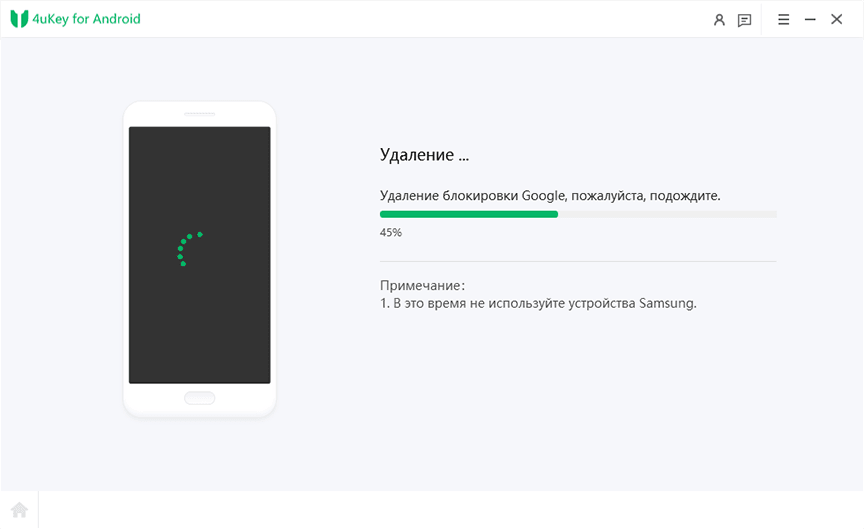
Нажмите «Далее» на экране компьютера, и 4uKey for Android начнет удалять блокировку Google на вашем устройстве. Вам нужно будет разрешить отладку по USB на вашем телефоне Android во время процесса обхода FRP.
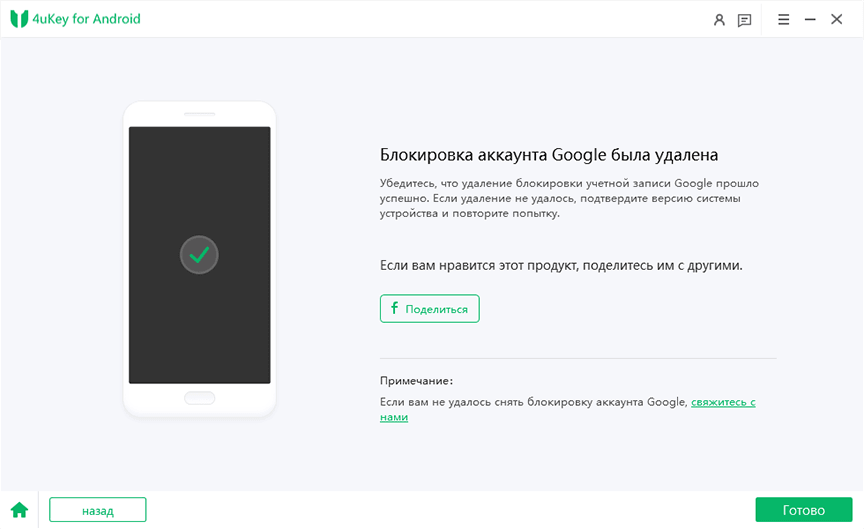
Для завершения процесса требуется несколько минут. Наконец вы увидите сообщение об успешном обходе блокировки FRP Google!
Видеогид:
FAQs
Q1. Можно ли сбросить настройки до заводских, чтобы обойти блокировку Google на Samsung?
Если вы хотите снять блокировку Google, даже если вы сбросили телефон до заводских настроек, вам все равно нужно будет ввести пароль, чтобы разблокировать его. Это называется блокировкой Google FRP. Поэтому рекомендуется использовать 4uKey for Android.
Q2. Как снять блокировку экрана на Самсунге?
Вы также можете использовать 4uKey for Android, чтобы убрать блокировку экрана на Samsung и других телефонах Android. Он поддерживает удаление паролей, отпечатков пальцев, шаблонов и экранных PIN-кодов. Вы можете попробовать его на последних моделях Samsung S22/S22+/S22 Ultra/S23.
Заключение
Как удалить учетную запись Samsung account? Не существует простых и быстрых способов удалить учетную запись Самсунг без пароля. Вы можете просто использовать эти три метода, упомянутые в верхнем разделе. В качестве бонуса вы можете попробовать использовать Tenorshare 4uKey for Android инструмент для снятия блокировки учетной записи Google или блокировки экрана, если вы забыли пароль.

Удалить блокировку экрана Android и обойти блокировку Samsung FRP
- Обход подтверждения аккаунта Google на устройствах Samsung (Android 6-12)
- Удалить пароль Android, шаблон, пин-код и блокировку отпечатков пальцев всего одним кликом
- Поддержка удаления блокировки экрана и FRP на Win и Mac
Обновление 2023-03-18 / Обновление для Разблокировать телефон андроид
Источник: www.tenorshare.ru
Как удалить учетную запись и выйти из аккаунта на ОС Андроид для Самсунг

При первом включении смартфона пользователя просят создать аккаунт или авторизоваться в действующем профиле. Это стандартная практика для всех устройств на базе Android. Однако на некоторых смартфонах наряду с Гугл-аккаунтом система просит создать профиль Samsung. Многие люди не испытывают в нем необходимости, но все равно создают аккаунт и только потом задаются вопросом, как удалить учетную запись на телефоне Андроиде «Самсунг».
Для чего это нужно?

Аккаунт Samsung – это довольно полезная штука для тех, кто живет в экосистеме южнокорейской компании. Учетная запись позволяет синхронизировать доступ к большому количеству сервисов «Самсунг». В их числе облачное хранилище Samsung Cloud и опция «Найти телефон». Несмотря на кажущуюся пользу, которую несет в себе профиль «Самсунг», он дублирует аналогичные сервисы Google.
При этом аккаунт Samsung является необязательным, а вот Гугл-аккаунт должен создавать каждый пользователь, иначе владелец смартфона лишится возможности загружать приложения через Play Маркет. С учетом выделенных особенностей двух УЗ становится ясно, что от «Самсунг»-аккаунта можно отказаться без каких-либо серьезных последствий для телефона.
Как удалить аккаунт Samsung
- Открыть настройки телефона.
- Перейти в раздел «Учетные записи».
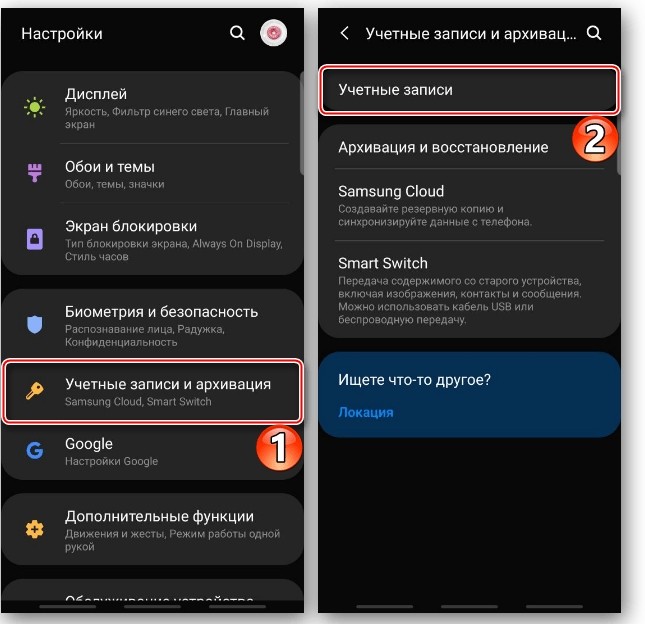
- Выбрать аккаунт «Самсунг».
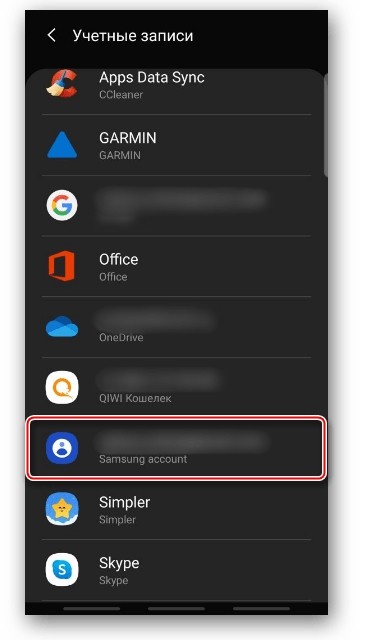
- Открыть вкладку «Личные данные».

- Тапнуть по иконке в виде трех точек, а затем нажать кнопку «Выйти».
Если на вашем смартфоне установлена старая версия Андроид (Android 9 и ниже), то процесс выхода из профиля будет немного отличаться:
- Выполните шаги 1-3 из предыдущей инструкции.
- Нажмите кнопку «Удалить уч. запись».
- Подтвердить выполнение операции.

Обратите внимание, что покинуть УЗ без пароля не получится. Система потребует ввести зарегистрированный ранее пароль, и только после этого произойдет выход. Кроме того, выход из учетной записи не означает полное удаление профиля. Чтобы убрать его навсегда, нужно выполнить несколько простых шагов:
- Откройте страницу сервиса в браузере https://account.samsung.com/.

- Нажмите кнопку «Вход» и авторизуйтесь.

- Перейдите в раздел «Настройки Samsung Account».

- Нажмите кнопку «Удалить учетную запись» и подтвердите свое действие.
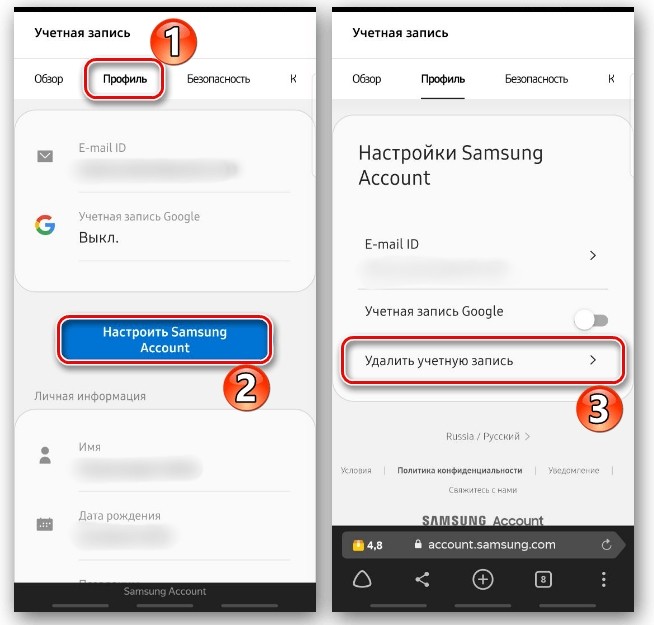
Теперь даже при наличии логина и пароля вы не сможете больше войти в аккаунт Samsung. Для дальнейшего взаимодействия с экосистемой «Самсунг» профиль придется создавать заново либо на сайте сервиса, либо в настройках телефона. То же самое касается Google-аккаунта, если вы вдруг решите его удалить.
Проблемы при удалении аккаунта
Обратите внимание, что удаление профиля осуществляется только на сайте сервиса. То есть, нажав кнопку «Выйти», вы просто покидаете учетную запись, но при этом оставляете возможность дальнейшего входа при наличии логина и пароля. Поэтому для полного удаления не забывайте выполнять необходимые действия, описанные в предыдущей инструкции. В противном случае вы не сможете привязать новый аккаунт к той же электронной почте или номеру телефона.

Самая частая проблема, с которой сталкиваются люди, желающие отключить Samsung-аккаунт в телефоне, заключается в необходимости вводить пароль. Если вы забыли его, то после нажатия кнопки «Выйти» необходимо выбрать опцию «Сбросить пароль». Тогда на вашу почту придется сообщение со ссылкой для создания нового пароля.
Альтернативный способ – проверка через E-mail. Выбрав соответствующую опцию, вы подтвердите выход из УЗ при помощи одноразового кода. Он, как и ссылка на восстановление пароля, поступает на адрес электронной почты, указанный при регистрации.
Источник: it-tehnik.ru
Удаление аккаунта Samsung
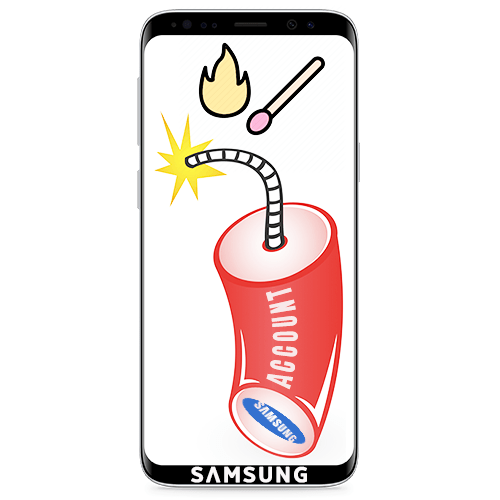
Процесс удаления Samsung Account любым из описанных ниже способов требует подтверждение личности, даже если вы уже авторизованы. Поэтому убедитесь, что точно помните пароль и логин, в противном случае, сначала придется восстановить их. Сделать это можно в браузере на смартфоне или компьютере, действия аналогичны.
- Переходим по ссылке выше, нажимаем «Вход», а на следующем экране тапаем «Найти идентификатор или сбросить пароль».
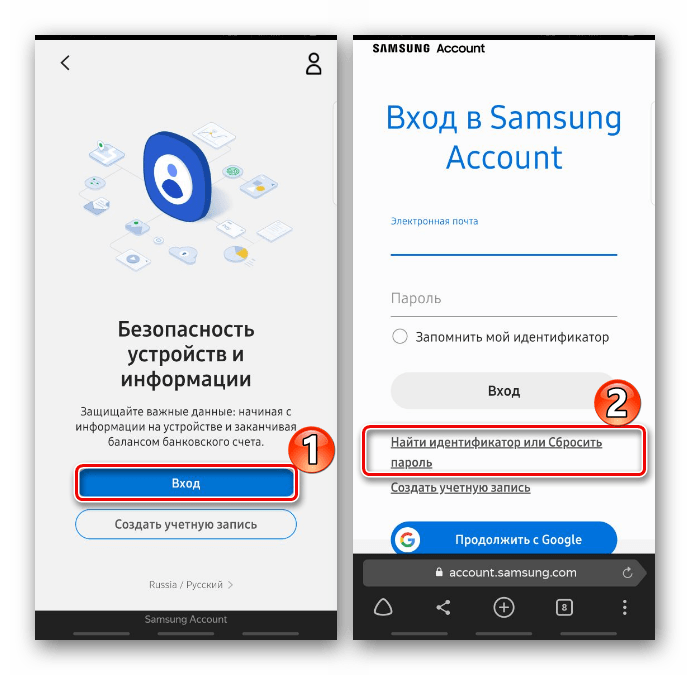
- Если неизвестен ID, который используется для авторизации в учетной записи, в соответствующей вкладке вводим требуемые данные и подтверждаем их. Система подскажет логины, закрепленные за этими данными.
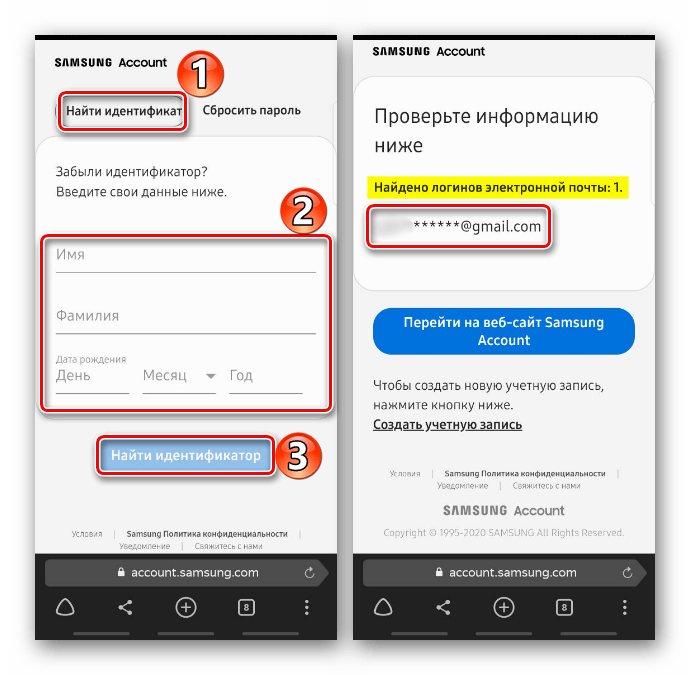
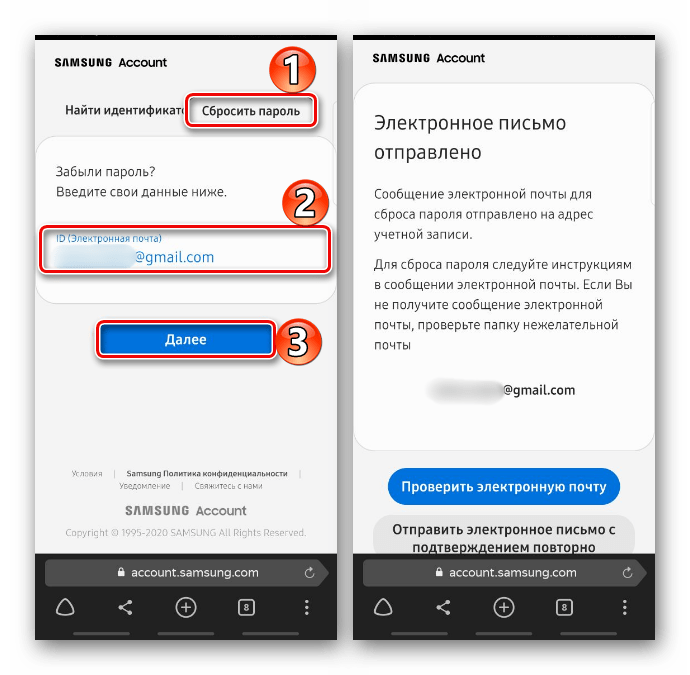
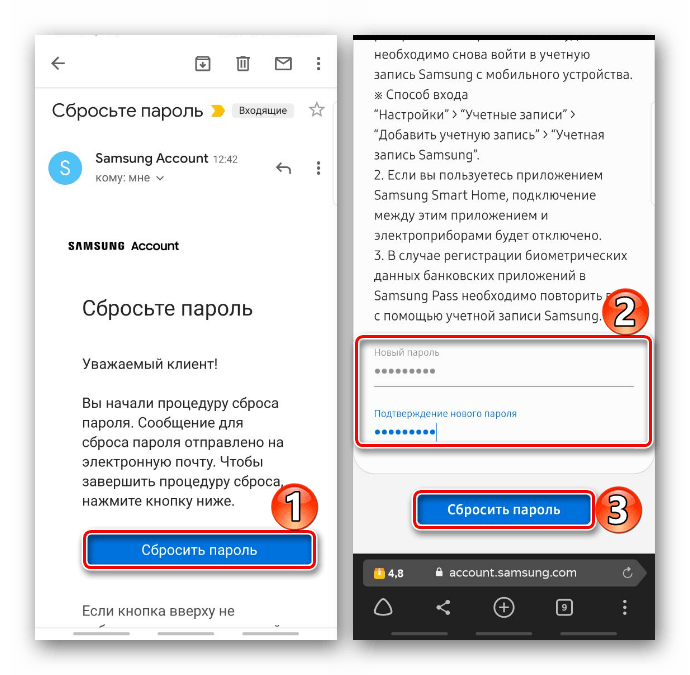
Вариант 1: Удаление аккаунта со смартфона
После удаления учетной записи с мобильного устройства Самсунг данные, привязанные к ней, вы не потеряете. Они восстановятся, когда будет выполнен вход в «учетку» на этом же или другом смартфоне.
- В «Настройках» телефона открываем список учетных записей
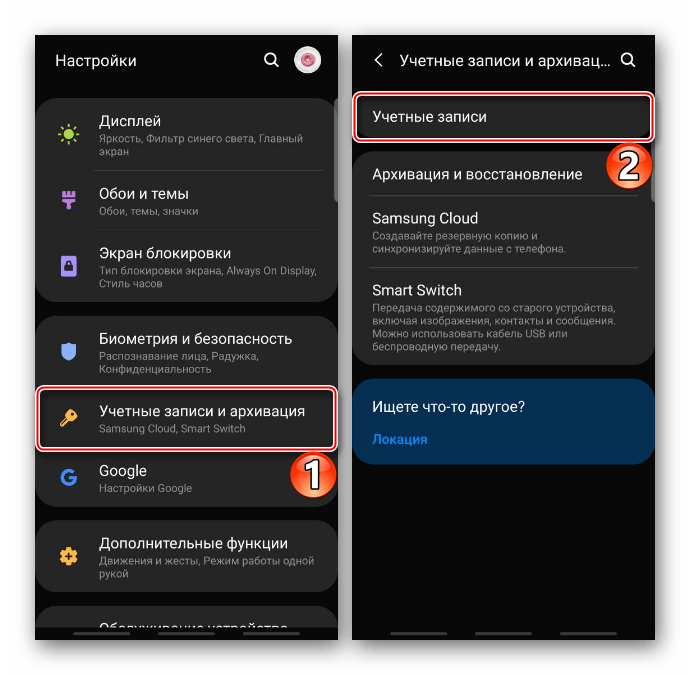 и выбираем «учетку» Samsung.
и выбираем «учетку» Samsung. 
- В разделе аккаунта открываем «Меню» и выбираем «Удалить учетную запись».
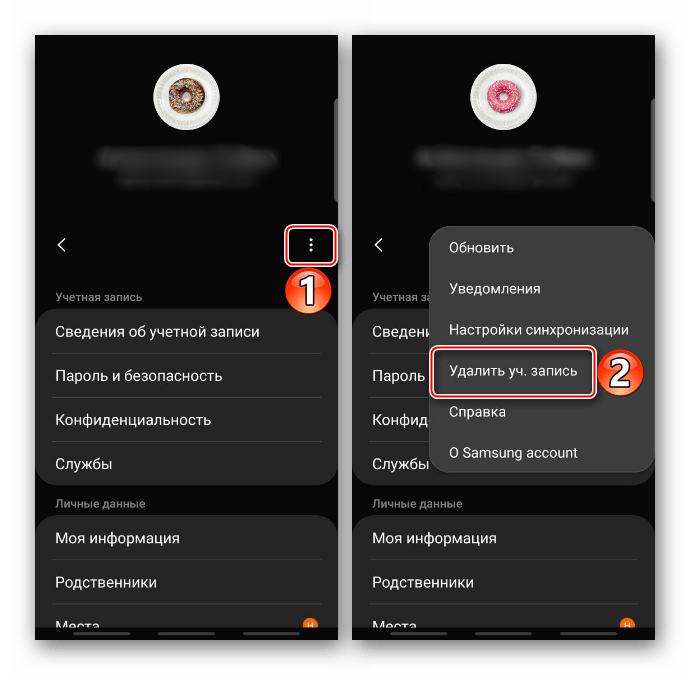
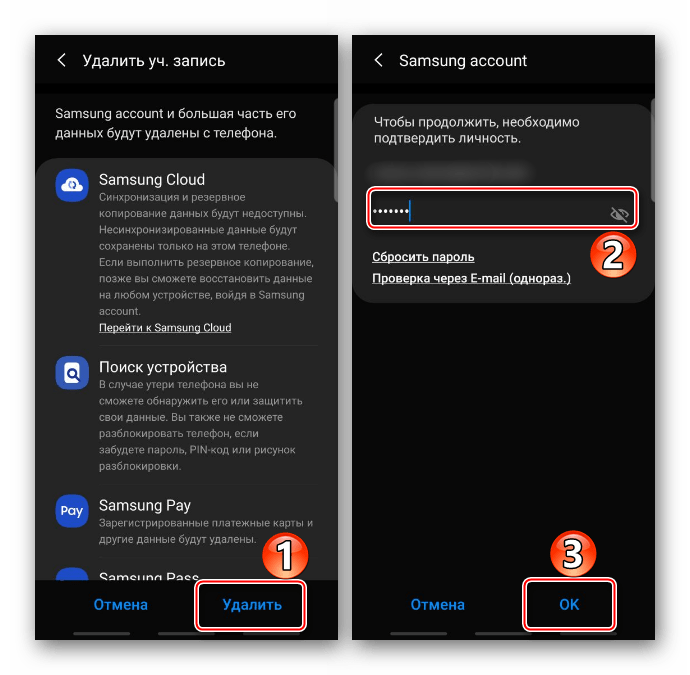
Если вы не смогли удалить аккаунт, например, из-за отсутствия доступа к электронной почте, на которую приходит ссылка для восстановления пароля, или по другим причинам, остается один вариант – сброс устройства до заводских настроек. Главное, не забудьте перед этим сделать резервную копию данных. Подробнее о способах бэкапа системы и сбросе настроек написано в отдельных статьях на нашем сайте.
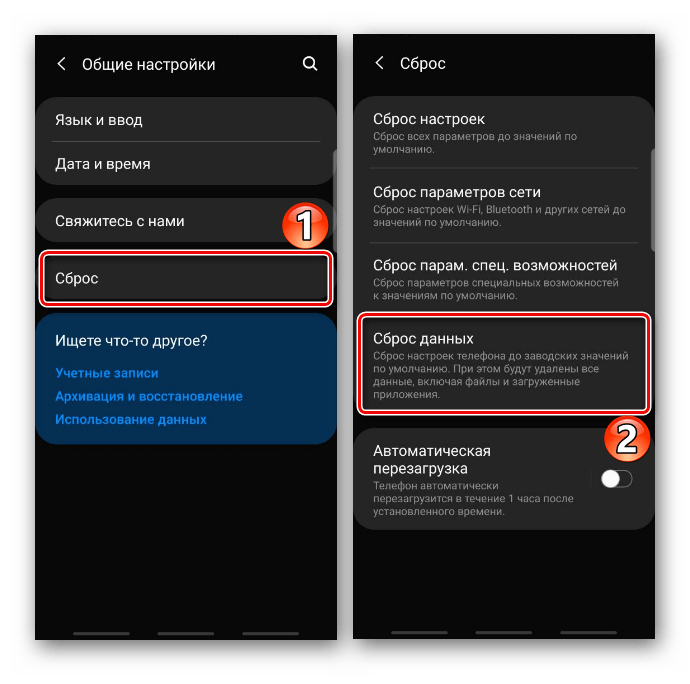
Вариант 2: Удаление аккаунта навсегда
Полное удаление аккаунта Самсунг приведет к безвозвратной потере всех данных, связанных с ним. На официальной странице поддержки компания рекомендует сперва удалить «учетку» со всех мобильных устройств, иначе сервисы Samsung после этого могут работать некорректно.
- На странице входа в аккаунт вводим данные учетной записи и подтверждаем действие.
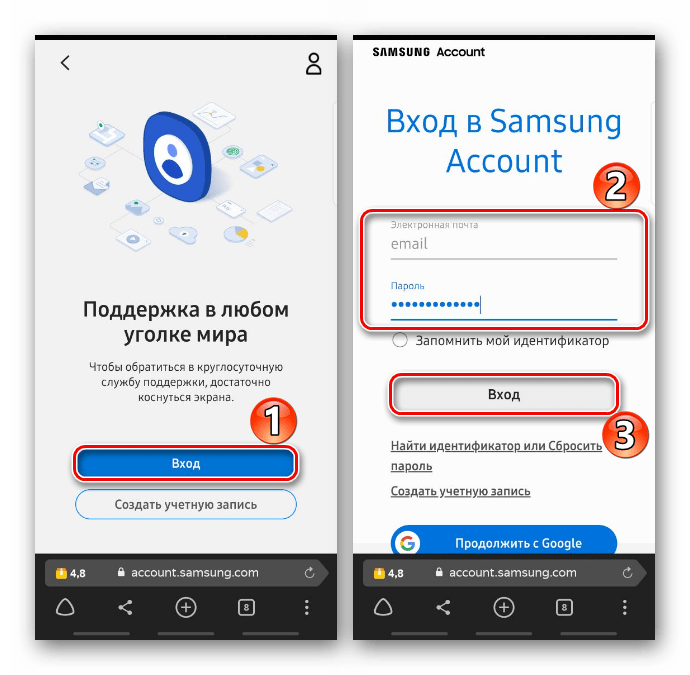
- Согласно новым требованиям безопасности Самсунга, теперь при каждой авторизации нужно проходить двухэтапную проверку подлинности. Если она уже включена, то помимо пароля, система потребует ввести дополнительный код. Открываем область уведомлений и подтверждаем вход в аккаунт.
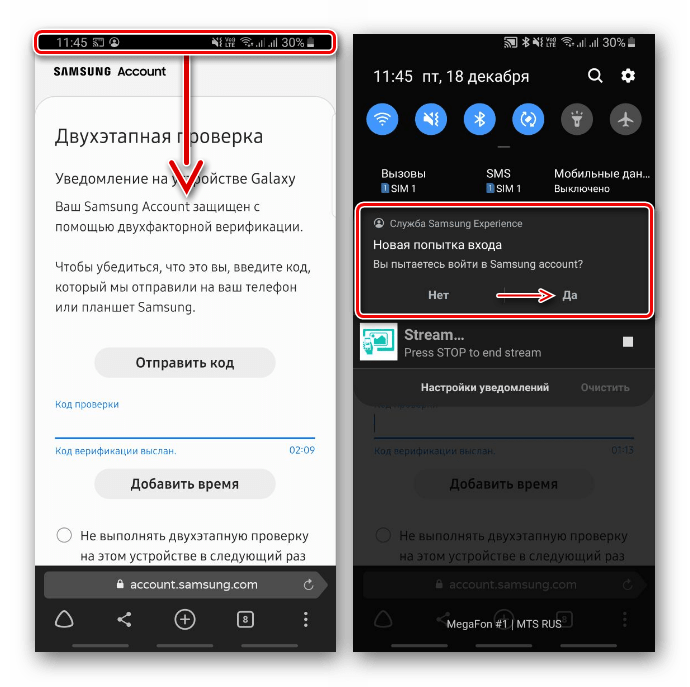 Когда на экране появится проверочная комбинация, запоминаем ее, нажимаем «OK», вводим цифры в соответствующее поле и тапаем «Проверить».
Когда на экране появится проверочная комбинация, запоминаем ее, нажимаем «OK», вводим цифры в соответствующее поле и тапаем «Проверить». 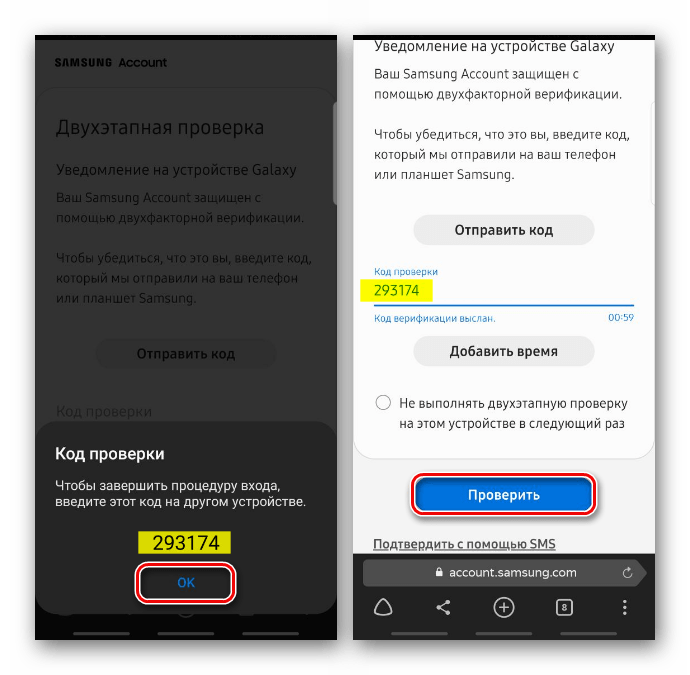 Количество кодов проверки ограничено – не более пяти за один раз. Потом придется ждать 30 минут. Если вы вдруг ими не воспользовались, подтвердить вход можно с помощью SMS. Переходим по соответствующей ссылке, вводим комбинацию, которая придет в сообщении на номер, привязанный к «учетке», и тапаем «Проверить».
Количество кодов проверки ограничено – не более пяти за один раз. Потом придется ждать 30 минут. Если вы вдруг ими не воспользовались, подтвердить вход можно с помощью SMS. Переходим по соответствующей ссылке, вводим комбинацию, которая придет в сообщении на номер, привязанный к «учетке», и тапаем «Проверить». 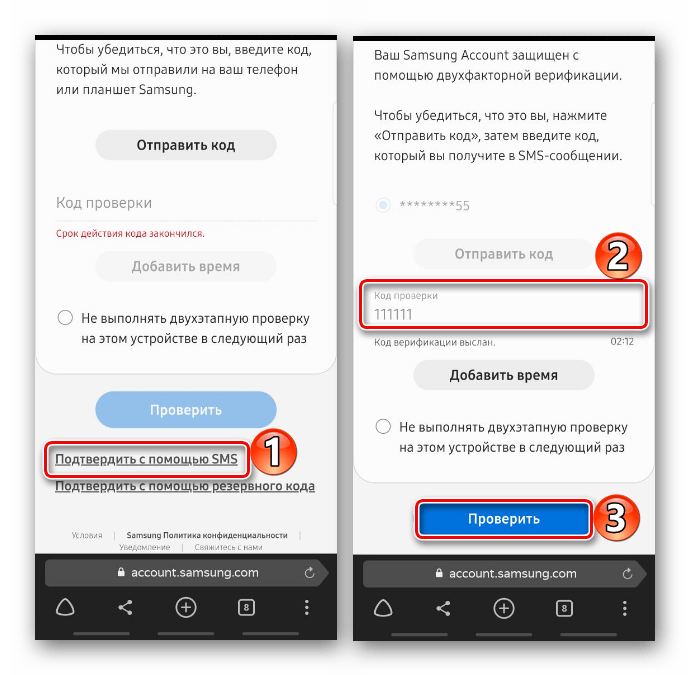 Третий вариант – резервные коды, которые выдаются при настройке двухфакторной верификации.
Третий вариант – резервные коды, которые выдаются при настройке двухфакторной верификации. 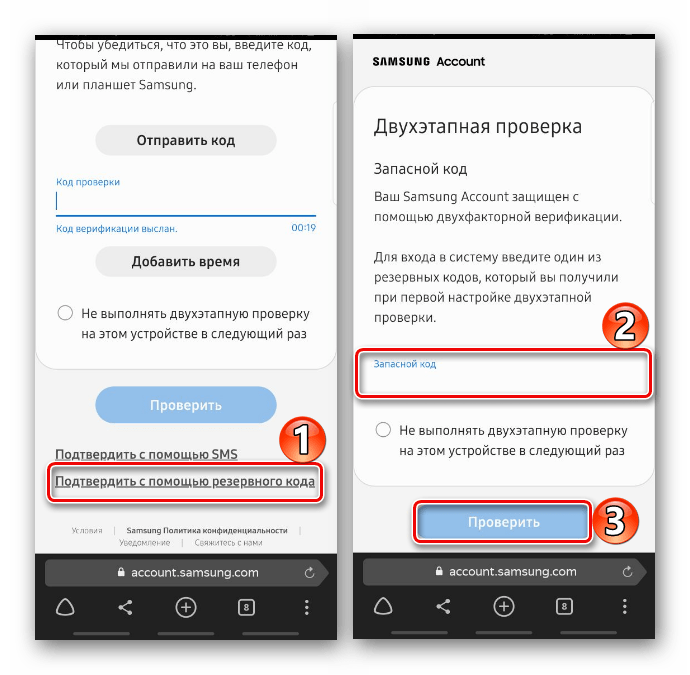
- На странице аккаунта переходим во вкладку «Профиль», тапаем «Настроить Samsung Account», а затем «Удалить учетную запись».
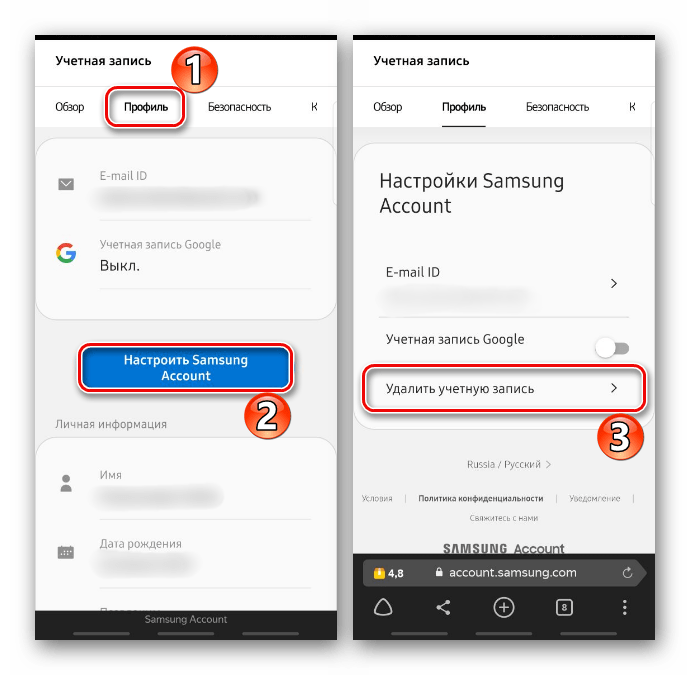
- На следующем экране подтверждаем желание удалить аккаунт, вводим пароль от него и завершаем удаление.
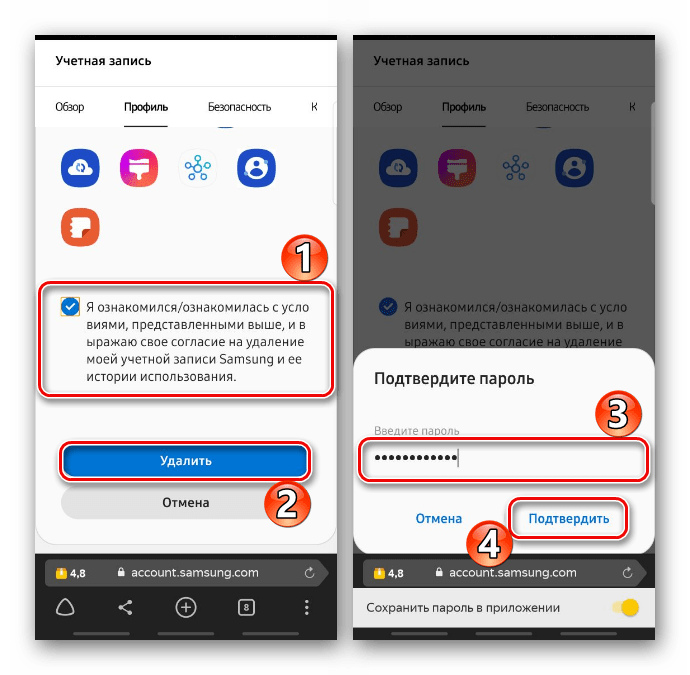
Источник: lumpics.ru